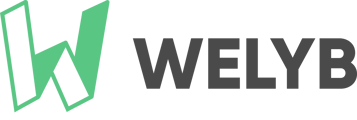Cet article vous explique comment synchroniser vos dossiers clients présents sur ISAGI avec Welyb. Afin de bénéficier de cette connexion, vous devez être client d'ISAGI, bénéficier de l'offre SAAS360 IIS, et avoir une version 24.20 minimum.
Sommaire
- Prérequis et notes préalables au lancement de la synchronisation
- Pourquoi connecter ISAGI à Welyb ?
- Modalité de la connexion
- Procédure de connexion
- La synchronisation
- Après la synchronisation
- Comment modifier les informations saisies pour la synchronisation ou la supprimer ?
🚨 Prérequis et notes préalables au lancement de la synchronisation
Pour que la synchronisation puisse se faire, il faut :
- Utiliser ISAGI dans le cadre de l'offre SAAS360 IIS
- Disposer d'une URL de connexion à ISAGI en 24.20 minimum (version 17.10 incompatible)
Cette URL est disponible uniquement pour les clients AGIRIS hébergés (SAAS360). Si vous ne la connaissez pas, veuillez contacter le service d'infogérance AGIRIS (IAH) :
- Email : IAH@agiris.fr
- Tél : 03.44.06.69.10
- Parcourir la totalité de cet article pour comprendre le fonctionnement de la synchronisation avant son lancement.
- Ajouter l'application ISAGI sur Welyb et renseigner les informations de connexion
- Activer l'application ISAGI uniquement en fin de journée pour que la synchronisation soit effectuée durant la nuit, pour ne pas impacter votre usage de la plateforme
Avant de lancer la synchronisation, veuillez prendre connaissance des impacts :
- Les informations présentes sur ISAGI sont les données "maîtresses". Ce sont ces informations qui seront appliquées sur Welyb, pas l'inverse.
- Toutes les données seront synchronisées en même temps, sans sélection possible.
- Les données présentes sur Welyb, concernées par la synchronisation, et non présentes sur ISAGI seront désactivées / masquées (contacts tiers, salariés de l'entreprise, dossiers tests ou absents d'ISAGI, exercices, etc.).
- Si les utilisateurs sont présents sur ISAGI, les thèmes et rôles affectés aux utilisateurs sur Welyb ne seront pas affectés lors des synchronisations.
- Une fois la synchronisation effectuée, aucune donnée (concernée par la synchronisation) ne devra être ajoutée sur Welyb en direct, celle-ci étant vouée à disparaître dès la prochaine synchronisation. Les nouvelles données sont à renseigner sur ISAGI (dossier client, contacts clients, exercices, collaborateurs...).
⚠️ Attention !
Si vous utilisez Welyb depuis un certain temps, et avez déjà ajouté de nombreuses informations sur Welyb, qui ne seraient pas présentes sur ISAGI, le lancement de la synchronisation risque de masquer un certain nombre de données, et nécessiter des manipulations et des configurations sur Welyb (affectation des thèmes, rôles, etc.).
Pourquoi connecter ISAGI à Welyb ?
En connectant Welyb à ISAGI, vous êtes certain d'avoir l'ensemble de vos données à jour et à l'identique sur les deux outils sans nécessiter la double saisie. Cette connexion permettra ainsi de simplifier la gestion des dossiers et des droits d'accès automatiquement :
- création, modification, suppression dans Welyb des membres d’équipe (= collaborateurs ISAGI) et utilisateurs entreprise (= contact ISAGI) ayant une adresse mail depuis ISAGI.
- création, modification, suppression des dossiers clients dans Welyb depuis ISAGI
- création, modification, suppression des affectations des membres d’équipe et utilisateurs entreprise aux dossiers clients dans Welyb depuis ISAGI
⚠️ Attention !
Tout associé, contact ou collaborateur présent dans ISAGI ayant un email de renseigné est synchronisé dans Welyb. Si une modification a lieu sur Welyb, elle sera écrasée à la prochaine synchronisation, à l’exception des informations non synchronisées depuis ISAGI tel que le rôle d’un utilisateur (membre d’équipe de l'Espace Pro ou utilisateur Espace Client) ou ses thèmes associés.
Un utilisateur créé sur Welyb via la synchronisation ISAGI est créé avec le rôle de collaborateur, sans thème associé et avec l’accès aux dossiers auxquels il a accès sur ISAGI. Par ailleurs, il n’est pas automatiquement invité.
Modalité de la connexion
🚨 La synchronisation entre ISAGI et Welyb n'est possible que si vous êtes équipés de l'offre SAAS360 IIS en version 24.20 minimum (version 17.10 incompatible)
Il n'est pas possible de sélectionner individuellement les éléments à synchroniser, tous les dossiers qui se trouvent sur ISAGI seront automatiquement synchronisés sur Welyb. Cependant, les dossiers clients qui sont marqués comme "ne pas afficher dans les listes" sur ISAGI ne seront pas inclus sur le portail, ou seront désactivés s'ils étaient déjà présents auparavant.
Tous les dossiers et leurs exercices seront alors ajoutés sur le portail connecté. Notez cependant que si les dates de l'exercice du dossier sur ISAGI se chevauchent avec celles d'un exercice déjà présent sur le portail, l'exercice ne pourra pas être ajouté. Il sera donc nécessaire de modifier l'exercice actuel sur Welyb afin d'éviter tout chevauchement avec les dates de l'exercice en cours sur ISAGI.
⚠️ Si le numéro SIRET associé à votre dossier sur ISAGI est déjà enregistré sur un autre portail (d'une autre structure par exemple), sa création ne sera pas effectuée automatiquement. Pour vérifier cela, vous avez la possibilité d'essayer de le créer manuellement sur votre propre portail. Si ce numéro SIRET est effectivement déjà utilisé ailleurs, un bandeau s'affichera lors de la première étape, indiquant : "Ce numéro de SIRET correspond à un dossier client déjà présent sur la plateforme." Nous vous invitons dans ce cas à vous référer à notre article sur le transfert de dossier.
Il est indispensable que les collaborateurs et les associés aient une adresse e-mail renseignée sur ISAGI pour permettre la synchronisation. La simple présence d'un code ne suffit pas pour que la synchronisation puisse se réaliser.
Un collaborateur ou associé qui est ajouté au portail via la synchronisation avec ISAGI se verra automatiquement attribué un rôle de collaborateur dans Welyb, sans thème, et aura accès aux mêmes dossiers que sur ISAGI. Il sera possible de changer les rôles et thèmes par la suite, ces éléments seront conservés lors des prochaines synchronisations.
Il est important de noter qu'il ne sera pas invité automatiquement. Vous devrez donc l'inviter manuellement, pour plus de détails voici l'article sur le sujet : Créer, Inviter et Relancer vos utilisateurs.
Procédure de connexion
💡 Il est possible que la récupération des données d'ISAGI et leur transfert sur Welyb prenne plusieurs heures lors de la première synchronisation. Pour une meilleure expérience, il est recommandé de mettre en place la connexion en fin de journée.
Pour permettre la synchronisation d'ISAGI et de Welyb, voici les étapes de mise en place :
1- Ajouter l'application ISAGI
🚨 Si vous gérez plusieurs portails, sachez qu'il n'est pas possible d'établir la connexion sur chacun d'eux. La synchronisation peut être configurée uniquement sur un seul portail. Pour toute question ou pour envisager des solutions alternatives, nous vous encourageons à prendre contact avec votre chargé de compte.
Depuis le module "Applications" dans les paramètres, ajouter l'application "ISAGI" à votre portail. Pour en savoir plus sur l'ajout d'applications partenaires, rendez-vous ici.

2- Compléter les champs de connexion
Une nouvelle fenêtre va alors s'ouvrir. Il faudra compléter tous les champs pour finaliser la connexion.

1 — Correspond à l'URL de connexion au SAAS360 (voir les prérequis)
2, 3 et 4 — Informations disponibles sur ISAGI CONNECT dans : Aide -> À propos (cf. capture écran ci-dessous) 👇

3 — Pour le domaine, uniquement la suite de chiffres est nécessaire.
5 et 6 — Informations d’authentification utilisées pour accéder à ISAGI CONNECT (cf. capture écran ci-dessous) 👇

7 — Ce menu vous permet de choisir quel est l'exercice le plus ancien que vous souhaitez importer. Par exemple, si votre dossier Isagi contient des données de 2015 à 2025 et que vous sélectionnez l’exercice 2018, seuls les exercices de 2018 à 2025 seront importés dans Welyb.
Si le bouton "Sauvegarder" est grisé, cela signifie qu'un élément est manquant. Si l'un ou plusieurs éléments sont incorrects, un message d'erreur s'affichera. Vous devrez alors effectuer les modifications nécessaires pour valider l'ajout de l'application.
L'application n'est ajoutée que lorsque tous les champs sont correctement complétés.
La première synchronisation est ensuite lancée immédiatement. Elle peut prendre plusieurs heures selon la volumétrie des dossiers et la complexité de l'arborescence. Nous rappelons qu'il est préférable d'initier la synchronisation en fin de journée uniquement. Elle se fera en plusieurs étapes :
- Étape 1 : les dossiers et les utilisateurs (sans leurs accès, thèmes et rôles) sont créés
- Étape 2 : Les exercices et les collaborateurs de la structure (rôle collaborateur, sans thèmes affectés) sont créés
- Étape 3 : Les arborescences sont ajoutées sur les dossiers
⚠️ Si la première synchronisation n'est pas complète, vous pourrez accéder aux dossiers, mais l'arborescence peut ne pas être visible immédiatement. Pas de souci, elle sera automatiquement générée. C'est pourquoi nous vous recommandons de mettre en place cette connexion en fin de journée.
La synchronisation
Une fois que la connexion est établie, une synchronisation automatique se déclenchera toutes les six heures par la suite. Toute modification effectuée sur Welyb sera automatiquement écrasée lors de la prochaine synchronisation, à l’exception des informations qui ne sont pas synchronisées depuis ISAGI.
▶️ Voici les informations qui sont synchronisées concernant les utilisateurs :
Côté Espace Pro:
- Nom, prénom, adresse e-mail et numéro de téléphone
Côté dossiers clients - associés uniquement :
- Nom, prénom, adresse e-mail, numéro de téléphone et adresse postale
🚨 Attention, si plusieurs utilisateurs sur ISAGI utilisent la même adresse email, seul un utilisateur sera synchronisé, l'identifiant sur Welyb étant basé sur l'adresse email.
▶️ Voici les informations qui sont synchronisées pour les dossiers clients :
- Informations administratives :
- nom du client, SIRET, SIREN, code NAF
- date de création
- adresse du siège
- numéro de téléphone
- code client
- Informations fiscales :
- RCS et TVA intracommunautaire
Toutes les autres données ne sont pas synchronisées et ne seront donc pas écrasées lors des prochaines synchronisations.
Après la synchronisation
Lorsque la synchronisation est établie, certains paramétrages devront être affinés :
Côté dossiers clients :
- Affectation des thèmes sur les utilisateurs clients créés via la synchronisation (par défaut, aucun thème n'est affecté).
- Vérification des rôles sur les utilisateurs clients créés via la synchronisation (par défaut, ils sont créés avec le rôle "Collaborateur").
- Vérification des exercices (si des exercices se chevauchent entre les données présentes sur ISAGI et Welyb, les exercices ne sont pas créés).
Côté Espace Pro:
- Affectation des thèmes sur les collaborateurs de l'Espace Pro. Par défaut, ils n'en ont aucun, et ne peuvent donc pas voir le contenu de la GED des clients.
- Vérification des rôles sur les collaborateurs de l'Espace Pro. Par défaut, tous les collaborateurs créés via la synchronisation auront le rôle "collaborateur". Il est possible d'affecter le rôle "administrateur" en fonction de votre organisation.
Pour plus d'informations sur les rôles et les thèmes, voici nos articles dédiés 👇
- Rôles des utilisateurs "Espace Pro"
- Rôles des utilisateurs "Espace Client"
- La gestion des droits d'accès via les thèmes sur l'Espace Pro
- La gestion des droits d'accès via les thèmes dans l'Espace Client
🚨 Un dossier client désactivé sur Welyb sera réactivé à la prochaine synchronisation s'il est toujours présent sur ISAGI. Si vous ne souhaitez plus donner l'accès aux utilisateurs entreprise, il conviendra de révoquer leurs accès pour chaque utilisateur sur Welyb, ou d'indiquer sur ISAGI pour ce dossier "Ne pas afficher dans les listes".
Comment modifier les informations saisies pour la synchronisation ou la supprimer ?
La synchronisation est établie selon les informations renseignées. Si vous souhaitez modifier ces informations, il suffit de supprimer l'application ISAGI de vos applications partenaires, puis de l'ajouter à nouveau. Il vous sera demandé de renseigner à nouveau les informations de connexion.
Aucune donnée ne sera supprimée / modifiée de Welyb au retrait de l'application. Nous ne supprimons aucune information par défaut, mais selon les cas, des informations peuvent être masquées, ou désactivées. Contactez le support au besoin !
💡 Maintenant que la connexion est établie, si vous souhaitez enregistrer vos factures ISAGI directement sur Welyb nous vous invitons à suivre le paramétrage détaillé de cet article 👉 Publier les factures ISAGI dans Welyb